照片查询:
? ? ? ?用于查询手机端上传的照片,支持显示上传时间、地点、客户、业务员以及在地图上展示拍照地点。
具体操作:物联通BS后台–数据查询—照片查询:
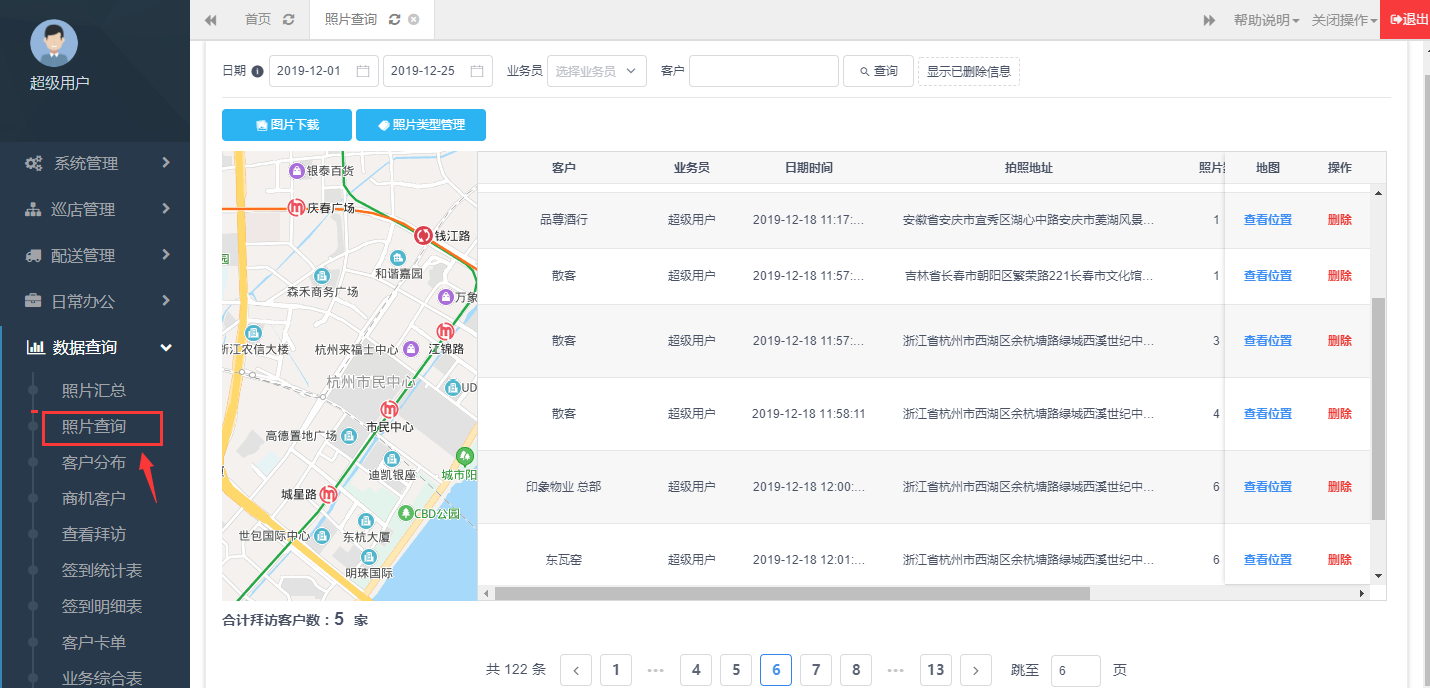
查询结果说明:
【1】:【客户名称】:拍照时所选择的客户名称
【2】:【业务员】:提交照片的业务员名称
【3】:【日期时间】:业务员拍照的时间信息,精确到时分钟
【4】:【照片地址】:业务员拍照时所在的地理位置
【5】:【照片数】:当前客户照片类型的合计张数
【6】:【照片类型】:业务员拍照的照片类型,及该类型下的照片缩略图,把鼠标放到照片缩略图上,可以展现该照片的完整图片信息;如下图:
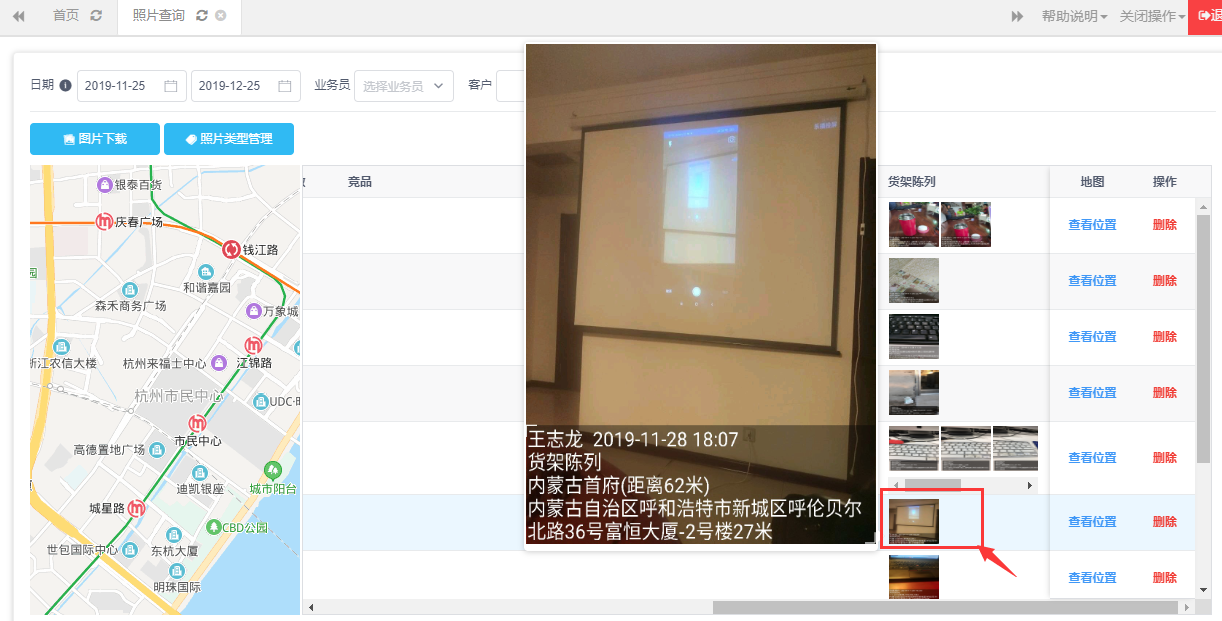
【7】:【删除】:删除当前拍照记录【】
【8】:【查看位置】:在地图中显示拍照时所处的位置,点击【查看位置】,在左侧的地图上可以显示该客户的具体位置信息;如下图:
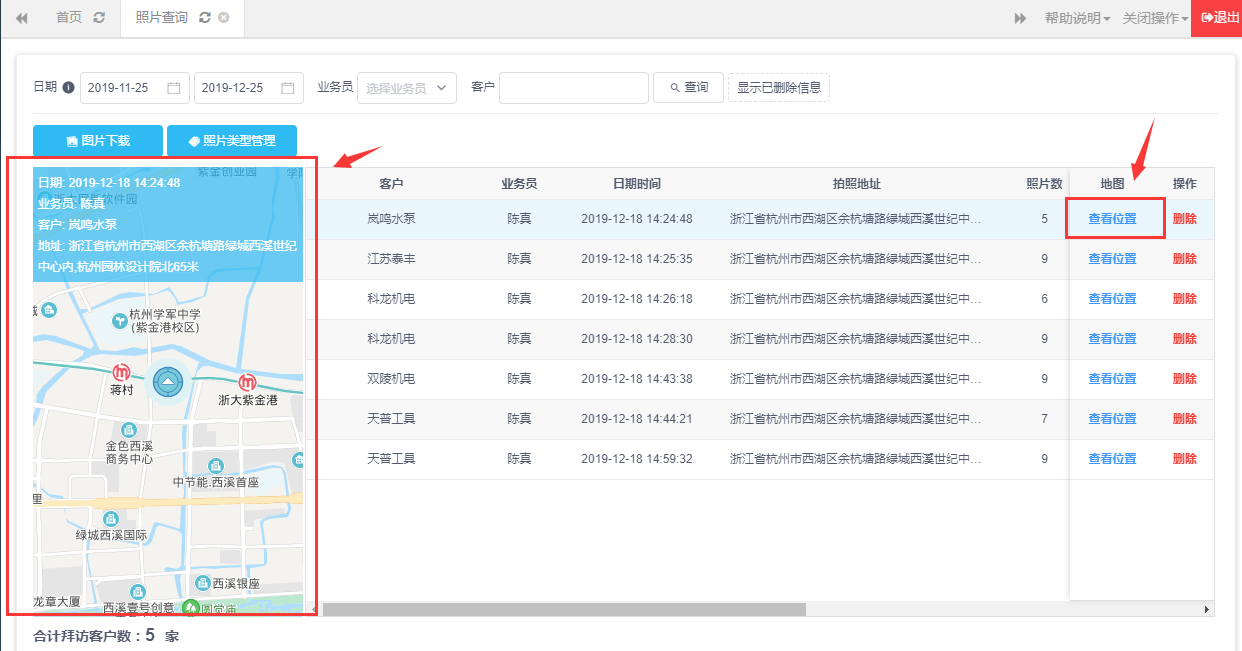
【9】:【图片下载】:可以把当前查询到的所有的照片,下载到本地电脑上; 支持按照【客户、日期、照片类型、业务员】,4种方式进行下载;下图为按照【日期汇总】方式下载到本地的方式:
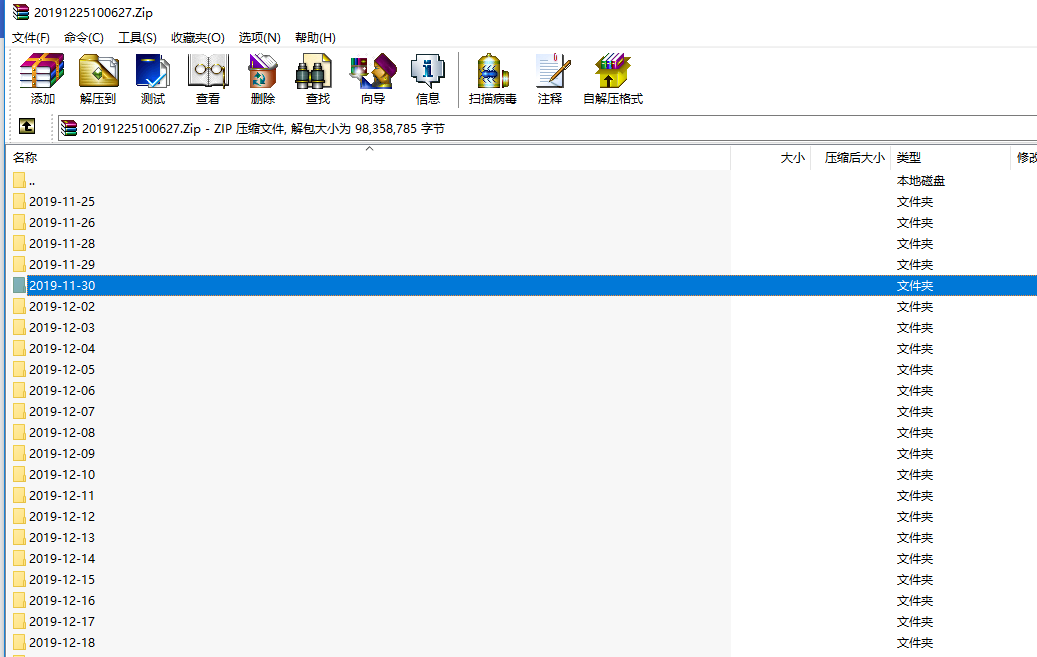
【10】:【照片类型管理】:物联通预置货架陈列、门头照、竞品照、堆头陈列、促销品、POP六种照片类型。用户可对预置照片类型停用或启用,也可新增自己需要的照片类型,应用于app端,拍照时支持展现的照片类型。
【11】:【显示删除信息】:点击该功能后,可以显示删除过的照片记录,被删除的照片记录后面显示为【还原】按钮,点击【还原】按钮,可以把删除的照片记录,重新正常显示,如下图:
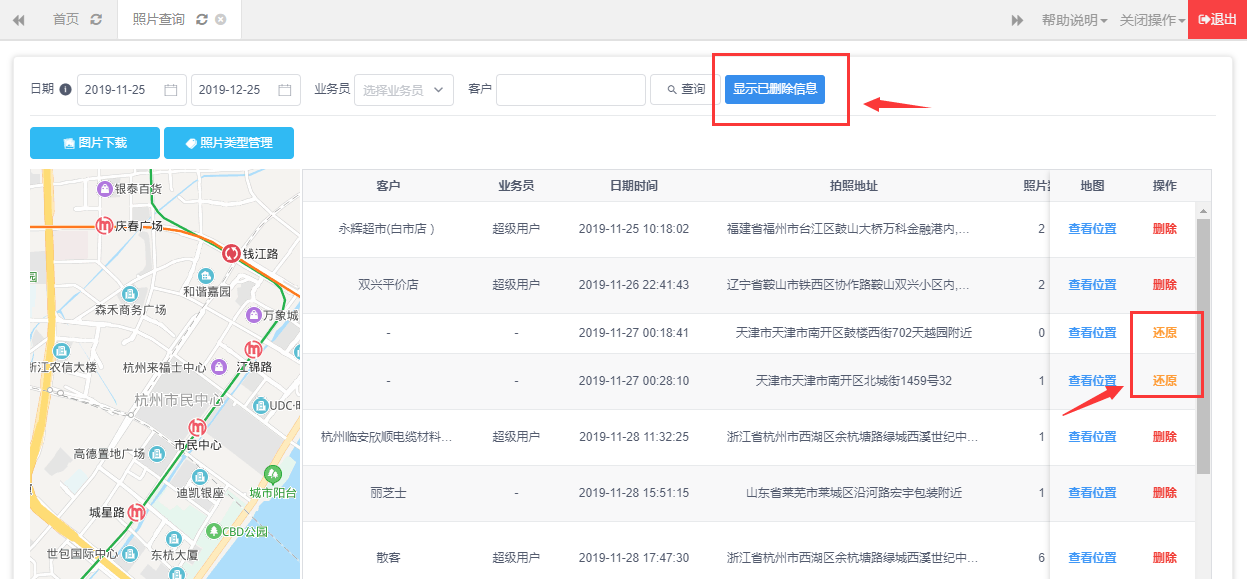
提醒:
照片的查询功能,仅支持查询一个月内的照片,超过1个月的需要自行选择另外一个月的日期;
